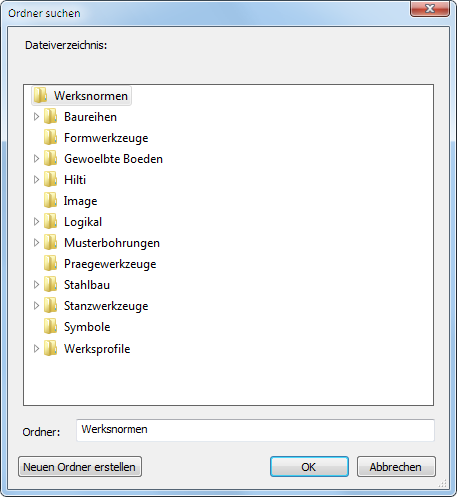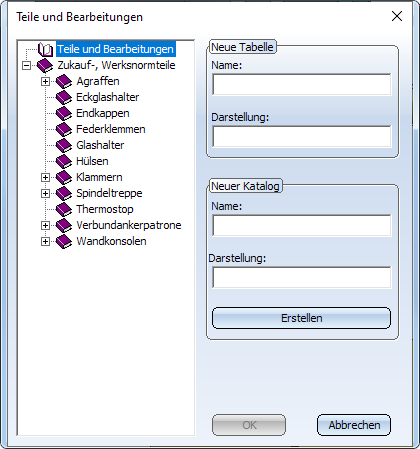Konstruktion > Referenzieren > Teil referenzieren, speichern, ET-Zeichnung 
2D- und 3D-Teile lassen sich als eigenständige Dateien
- mit oder Eintrag in einen Werksnormkatalog,
- mit oder ohne Datenbank sowie
- als Einzelteilzeichnung und
- als Variante mit Katalogeintrag
speichern.
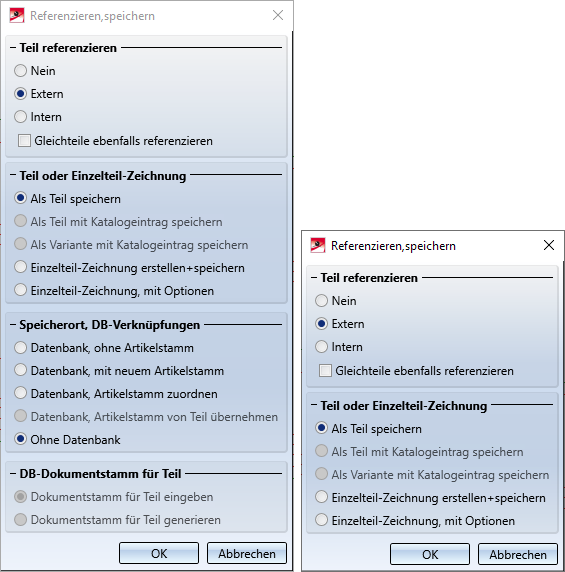
Dialog mit und ohne HELiOS
- Aktivieren Sie das zu speichernde Teil entweder im ICN oder in der Konstruktion.
- Wählen Sie unter Konstruktion > Referenzieren die Funktion Teil referenzieren, speichern,
ET-Zeichnung
 .
. - Wählen Sie im Dialogfenster Teil speichern die gewünschten Optionen für
- die Referenzierung (nur 3D),
- die Art der Speicherung,
- den Speicherort in der Datenbank,
- den Dokumentstamm (nur 3D).
- Klicken Sie auf Weiter.
- Geben Sie den Dateinamen ein.
2D-Teile werden als FGA-Dateien gespeichert. FGA steht für Figurenarchiv. Dieses Archiv enthält alle Daten des 2D-Teils, d.h die Geometrie, die Attribute etc. 3D-Teile werden analog als KRA-Dateien gespeichert. KRA steht hier für Körperarchiv.
| Teil oder Einzelteilzeichnung | |
|---|---|
|
|
Als Teil speichern Das Teil wird als FGA-Datei (2D) bzw. KRA-Datei (3D) gespeichert und lässt sich mit der Funktion Einfügen jederzeit in jede beliebige Konstruktion einbauen. |
|
|
Als
Teil mit Katalogeintrag speichern
Das Teil wird als FGA- bzw. KRA-Datei gespeichert und gleichzeitig wird ein entsprechender Datensatz einer Tabelle des Werksnormkataloges zugeordnet Nach einem Klick auf die Schaltfläche Weiter, wählen Sie zunächst einen vorhandenen Katalog aus oder Sie klicken auf die Schaltfläche Neuen Ordner erstellen, um einen neuen Katalog anzulegen. Neue Kataloge werden als Unterordner im Verzeichnis Kataloge\Werksnormen der HiCAD Installation angelegt.(Im Katalogeditor liegen die Daten unter Werksnormen > Teile und Bearbeitungen.) Die KRA-Datei wird im gewählten Order abgelegt. Klicken Sie nach der Auswahl bzw. Neuanlegen eines Kataloges auf OK. HiCAD zeigt die unter Werksnormen > Teile und Bearbeitungen vorhandenen Tabellen an. Wählen Sie dann die Tabelle aus, der das Teil zugeordnet werden soll und geben Sie die entsprechenden Daten ein.
Intern referenzierte Teile können nicht in Katalogen gespeichert werden! |
|
|
Als Variante mit Katalogeintrag speichern
Neben der Erzeugung der KRA-Datei wird das Teil als Variante gespeichert und einem Katalog unter Werksnormen zugeordnet. Nach einem Klick auf die Schaltfläche Weiter, wählen Sie zunächst das Unterverzeichnis des HiCAD Ordners Kataloge, indem Sie die KRA-Datei ablegen wollen. Um ein neues Verzeichnis anzulegen, klicken auf die Schaltfläche Neuen Ordner erstellen, um einen neuen Katalog anzulegen. Neue Kataloge werden immer als Unterordner im Verzeichnis Kataloge\Werksnormen der HiCAD Installation angelegt. Klicken Sie nach der Auswahl bzw. dem Neuanlegen eines Kataloges auf OK. Jetzt müssen Sie festlegen, in welchem Katalog die Varianten zur Verfügung stehen sollen. Neue Varianten lassen sich als neue Tabellen der Kataloge Werksnormen > Teile und Bearbeitungen oder Werksnormen > Zukauf-, Werksnormteile anlegen. Wählen Sie den gewünschten Katalog. Um einen neuen Katalog anzulegen, wählen Sie zunächst den übergeordneten Katalog in der Liste aus und geben dann den Dateinamen des neuen Kataloges ein. Soll der Katalog im Katalogeditor unter einem anderen Namen als dem Dateinamen angezeigt werden, dann können Sie dies unter Darstellung festlegen. Schließen Sie die Katalogerstellung mit einem Klick auf Erstellen ab. Ist ein Katalog dieses Namens bereits vorhanden, dann erfolgt eine entsprechende Fehlermeldung. Um eine neue Tabelle anzulegen, wählen Sie in de Liste den Katalog aus, dem Sie die Tabelle zuordnen wollen und geben dann den Namen der Tabelle ein. Klicken Sie anschließend auf OK. Soll ein Vorschaubild der Variante erzeugt werden, dann beantworten Sie die Meldung Bitmap erstellen mit Ja und wählen Sie die Hintergrundfarbe. Anschließend haben Sie die Möglichkeit, sich die Grafik als Vorschau anzeigen zu lassen.
|
|
|
Einzelteilzeichnung Das Teil wird als Einzelteil-Zeichnung mit der Dateinamenserweiterung .SZA gespeichert und kann als HiCAD-Konstruktionsdatei geladen werden. Haben Sie beim Speichern eines 3D-Teils auch Teil referenzieren gewählt, dann wird zusätzlich auch eine KRA-Datei erzeugt. |
|
|
Einzelteilzeichnung mit
Optionen (nur 3D) Hier wird das Teil auch als Einzelteil-Zeichnung mit der Dateinamenserweiterung .SZA gespeichert, im Unterschied zum vorhergehenden Optionsfeld können Sie hier jedoch zusätzliche Einstellungen mit angeben, beispielsweise Anzahl und Art der gespeicherten Ansichten, gewünschtes Koordinatensystem etc. |
|
|
Dokumentstamm für Teil eingeben Die Eingabe der Dokumentattribute wird von HiCAD angefordert. |
|
|
Dokumentstamm für Teil generieren Der Dokumentstamm wird automatisch generiert. |
 Bitte beachten Sie die Hinweise im Abschnitt Fehler beim Speichern.
Bitte beachten Sie die Hinweise im Abschnitt Fehler beim Speichern.
Bitte beachten Sie beim Speichern in die Datenbank die Hinweise unter HiCAD-Teileattribute und HELiOS-Artikelstammdaten automatisch abgleichen.

3D-Konstruktion • 2D-Konstruktion • HELiOS PDM-Funktionen • Werksnormkataloge • Fehler beim Speichern

 Ist diese Option aktiv und das aktive Teil kein referenziertes Teil, dann sind die Optionen Referenzieren extern und Referenzieren intern gesperrt. Um ein extern referenziertes Teil in einem Katalog zu speichern, müssen Sie das Teil zunächst als referenziertes Teil speichern (
Ist diese Option aktiv und das aktive Teil kein referenziertes Teil, dann sind die Optionen Referenzieren extern und Referenzieren intern gesperrt. Um ein extern referenziertes Teil in einem Katalog zu speichern, müssen Sie das Teil zunächst als referenziertes Teil speichern (